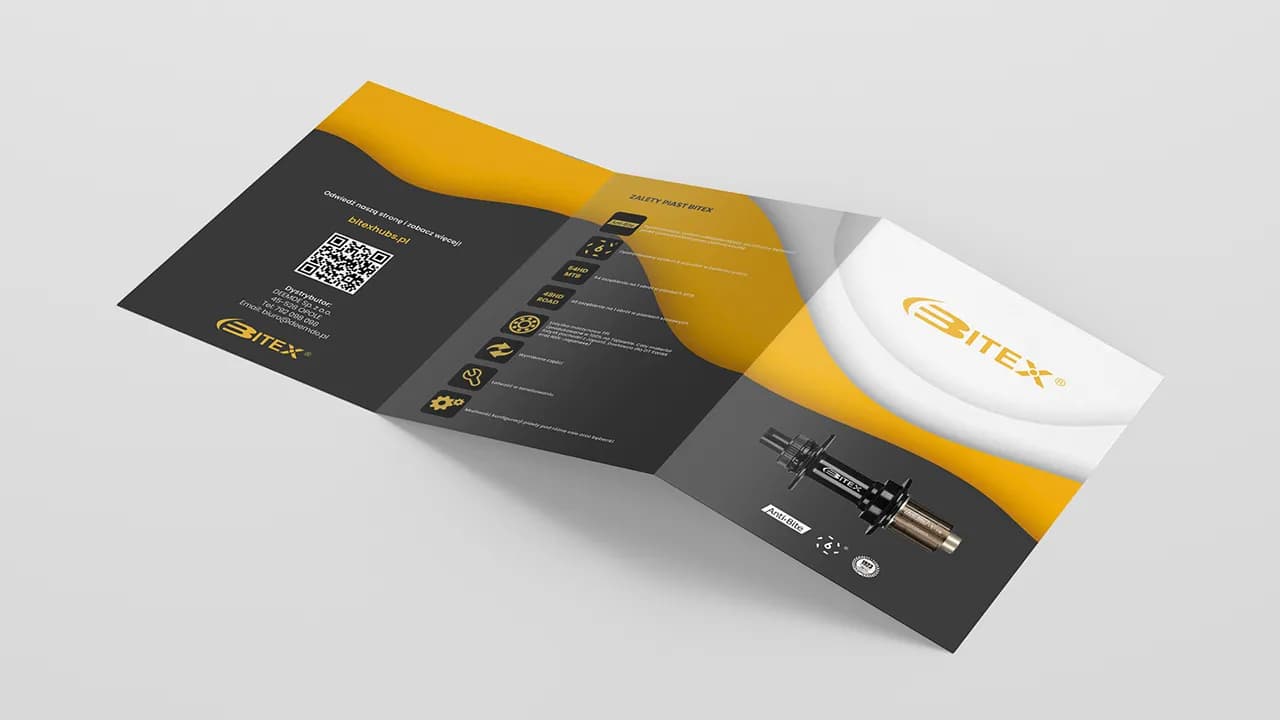Tworzenie ulotki w programie PowerPoint to prosty proces, który pozwala na stworzenie profesjonalnego materiału promocyjnego bez potrzeby posiadania zaawansowanych umiejętności graficznych. Wystarczy przejść przez kilka kluczowych kroków, aby osiągnąć atrakcyjny i funkcjonalny efekt. W tym poradniku dowiesz się, jak ustawić format, dodać treści, wybrać odpowiednie elementy graficzne oraz przygotować ulotkę do druku, unikając przy tym najczęstszych błędów.
Kluczowe wnioski:
- Ustawienia początkowe są kluczowe: wybierz odpowiedni format i orientację ulotki.
- Treść ulotki musi być zorganizowana: używaj hierarchii informacji i podziałów na sekcje.
- Wybór czcionek wpływa na czytelność: ogranicz się do 2-3 rodzajów czcionek.
- Grafika i kolorystyka są ważne: stosuj estetyczne elementy graficzne oraz spójną paletę kolorów.
- Przygotowanie do druku: eksportuj projekt do PDF i sprawdź marginesy.
- Unikaj przeładowania treści: nie stosuj zbyt wielu grafik ani czcionek.
Odkryj jak PowerPoint ułatwia tworzenie ulotek
Tworzenie ulotki w programie PowerPoint jest prostsze, niż się wydaje. Dzięki intuicyjnemu interfejsowi użytkownika oraz różnorodnym funkcjom, możesz szybko stworzyć estetyczny projekt, który przyciągnie uwagę odbiorców. Program umożliwia nie tylko dodawanie treści, ale także personalizację poprzez różne elementy graficzne i szablony.
| Możliwości PowerPointa w tworzeniu ulotek |
| Dostosowywanie rozmiaru slajdu |
| Wstawianie obrazów i grafik |
| Używanie szablonów ulotek |
| Eksport do PDF do druku |
Jakie są kluczowe kroki w tworzeniu ulotki w PowerPoint?
Kluczowe kroki w tworzeniu ulotki w PowerPoint to ustawienia początkowe, dodawanie treści oraz odpowiednie formatowanie. Zrozumienie tych elementów jest kluczowe dla uzyskania profesjonalnego efektu i zachęcenia odbiorców do zapoznania się z Twoim przekazem.
Po pierwsze, pamiętaj, że dobrze zaprojektowana ulotka może znacząco wpłynąć na skuteczność Twojej komunikacji. Zastosowanie odpowiednich narzędzi PowerPointa znacząco ułatwia cały proces, sprawiając, że projektowanie ulotki w PowerPoint to zadanie dla każdego.
Czytaj więcej: Jak pobrać PowerPointa na Windows 7 – proste kroki i alternatywy.
Ustawienia początkowe - wybierz format i orientację ulotki
Na początku tworzenia ulotki kluczowe jest wybranie odpowiedniego formatu oraz orientacji slajdu. Zmiana rozmiaru slajdu to pierwszy krok do stworzenia ulotki, który może mieć znaczący wpływ na to, jak twój projekt będzie wyglądał po wydrukowaniu. Możesz wybrać pomiędzy kilkoma standardowymi formatami, takimi jak A4, A5 lub A6, w zależności od potrzeb.
- A4: 21 cm x 29,7 cm
- A5: 14,8 cm x 21 cm
- A6: 10,5 cm x 14,8 cm
Orientacja ulotki, pionowa czy pozioma, również determinuje, jak zorganizujesz treść na slajdzie.
Jak efektywnie dodawać tekst do ulotki w PowerPoint?
Dodawanie tekstu do ulotki powinno być przemyślane, aby przyciągnąć uwagę odbiorcy. Umieszczaj najważniejsze informacje w górnej części ulotki, używając różnych rozmiarów czcionek, aby stworzyć hierarchię informacji. Upewnij się, że treść jest zwięzła i konkretna, aby nie przytłoczyć odbiorcy.
Znaczenie hierarchii informacji jest kluczowe. Dzięki stosowaniu nagłówków i różnych rozmiarów czcionek, łatwiej jest przekazać kluczowe informacje i zachować czytelność projektu. Warto również podzielić tekst na sekcje, co usprawni jego odbiór.
Wybór czcionek i organizacja treści - klucz do czytelności
Wybór odpowiednich czcionek to istotny aspekt, który wpływa na czytelność Twojej ulotki. Staraj się ograniczyć liczbę używanych czcionek do 2-3 rodzajów, aby projekt był spójny. Czcionki bezszeryfowe są doskonałym wyborem do głównej treści, natomiast większe czcionki sprawdzą się świetnie w nagłówkach.
| Zalecane czcionki |
| Arial |
| Calibri |
| Helvetica |
Elementy graficzne - jak przyciągnąć uwagę odbiorców?
Obrazy i grafiki w ulotkach są nie tylko estetyczne, ale i funkcjonalne. Odpowiednie dodawanie grafik sprawia, że ulotka staje się bardziej atrakcyjna wizualnie oraz pomaga w przekazywaniu informacji. Możesz wstawiać obrazy poprzez opcję "Wstaw" > "Obraz", co umożliwia łatwe zarządzanie elementami graficznymi w projekcie.
Estetyka projektu ma kluczowe znaczenie dla jego skuteczności. Używanie obrazów dobrej jakości oraz spójnych graficznie elementów podkreśli profesjonalizm ulotki. Pamiętaj, że grafika powinna wspierać treść, a nie ją przytłaczać.
Jak dobrać kolory do ulotki, aby była estetyczna?
Wybór kolorów jest fundamentalnym elementem każdego projektu. Dobierając kolory, powinieneś zwrócić uwagę na spójność i harmonię, aby ulotka była estetycznie przyjemna i przyciągająca. Zastosowanie maksymalnie 3-4 kolorów nie tylko ułatwi proces projektowania, ale również przyczyni się do lepszej percepcji materiału przez odbiorców.
- Paleta kolorów pastelowych - delikatna i przyjemna dla oka.
- Paleta kolorów klasycznych - czerń, biel i szarości dla elegancji.
- Paleta kolorów energetycznych - jaskrawe kolory, które przyciągają uwagę.
Przygotowanie do druku - kluczowe aspekty do zapamiętania
Kiedy ulotka jest już gotowa, ważne jest, aby odpowiednio ją przygotować do druku. Aby zachować wysoką jakość ulotki, wyeksportuj projekt do formatu PDF, co zapewni odpowiednią jakość i parametry techniczne. Upewnij się, że wszystkie elementy znajdują się w wyznaczonych marginesach, co jest kluczowe dla jakości druku.
Sprawdzanie marginesów przed wysłaniem pliku do drukarni to kluczowy krok. Odpowiednie marginesy zapobiegają obcięciu ważnych informacji i zapewniają estetyczny wygląd finalnego produktu. Nie zapomnij również o sprawdzeniu jakości obrazów, które powinny mieć co najmniej 300 DPI.
Najczęstsze błędy przy tworzeniu ulotki i jak ich unikać
Nawet najlepsze intencje mogą prowadzić do błędów w projektowaniu ulotki. Dzięki znajomości najczęstszych pułapek, możesz ich uniknąć i stworzyć efektywny materiał promocyjny. Przeładowanie ulotki tekstem lub grafiką, używanie zbyt wielu rodzajów czcionek oraz ignorowanie przestrzeni białej to jedne z najbardziej powszechnych błędów.
- Przeładowanie ulotki tekstem lub grafiką.
- Używanie zbyt wielu rodzajów czcionek.
- Ignorowanie przestrzeni białej, co utrudnia czytelność.
Praktyczna porada: Jak wykorzystać szablony PowerPoint?
Szablony PowerPoint to świetne narzędzie, które znacznie przyspiesza proces projektowania ulotek. Dzięki nim możesz skupić się na treści, podczas gdy szablon zajmie się estetyką. Korzystanie z gotowych projektów ułatwia również utrzymanie spójnego stylu.
Case study: udane ulotki stworzone w PowerPoint
Przykłady udanych ulotek stworzone w PowerPoint pokazują, jak różnorodne mogą być zastosowania tego narzędzia. Firmy korzystające z profesjonalnych ulotek zauważyły wzrost w angażowaniu klientów oraz skuteczności kampanii reklamowych.
Jeden z przykładów to lokalna kawiarnia, która wykorzystała ulotki do promowania nowych produktów. Efekt? Zwiększona liczba odwiedzin oraz większe zainteresowanie ofertą, co potwierdza, jak skuteczne może być projektowanie ulotki w PowerPoint.
Profesjonalne ulotki w PowerPoint – klucz do skutecznej komunikacji
Tworzenie ulotek w PowerPoint daje możliwość osiągnięcia profesjonalnego efektu przy minimalnym wysiłku. Dzięki kilku kluczowym krokom, takim jak wybór formatu i orientacji, dodawanie czytelnej treści oraz użycie odpowiednich elementów graficznych, możesz stworzyć materiał, który przyciągnie uwagę odbiorców. Użycie szablonów ulotek i odpowiedniej kolorystyki wzmacnia estetykę i spójność projektu, co ma fundamentalne znaczenie w skutecznej komunikacji z klientami.
Warto również pamiętać o najczęstszych błędach, które mogą obniżyć jakość ulotki. Unikanie przeładowania treści, zbyt dużej ilości czcionek oraz niewłaściwego użycia przestrzeni białej znacząco wpłynie na poziom czytelności i efektywność przekazu. Przykłady udanych ulotek pokazują, jak właściwe podejście do projektowania może prowadzić do zwiększenia zaangażowania klientów oraz sukcesu kampanii marketingowych.